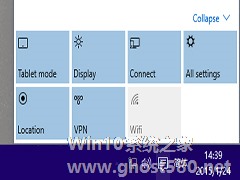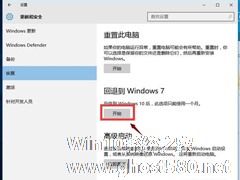-
Win10和Win7双系统怎么切换 Win10和Win7双系统切换方法
- 时间:2024-11-15 09:57:58
大家好,今天Win10系统之家小编给大家分享「Win10和Win7双系统怎么切换 Win10和Win7双系统切换方法」的知识,如果能碰巧解决你现在面临的问题,记得收藏本站或分享给你的好友们哟~,现在开始吧!
Win10和Win7双系统怎么切换?有些网友为了工作的需要给电脑安装了Win10和Win7双系统,但是自己对于Win10和Win7双系统怎么切换不了解怎么办?下面小编就教下大家切换Win10和Win7双系统的方法。
Win10和Win7双系统切换方法
一、开机时的系统选择
安装了双系统之后,我们开机时会出现选择一个操作系统的界面,此时会有个倒计时,在倒计时时间内,键盘上下键可以选择你要进入的系统。如此,我们就可以切换到需要的系统了。

二、开机默认系统切换设置
1、有些网友的电脑开机速度很快,没有开机系统选项怎么办?我们可以进入系统后进行操作,先进入win7或是Win10系统桌面,按键盘上的Win +R快捷键打开运行,在运行框中输入msconfig并点击确定。

2、在打开的系统配置界面中切换到引导选项,我们可以看到当前的默认启动菜单是Win10,没错,默认系统就是在这里更改的。

3、然后把要设置为默认的系统,也就是排在第一位的系统,选中后点击设置为默认值就可以了。这样开机时就会先启动Win7,如果选择Win10那么就启动Win10。

以上就是关于「Win10和Win7双系统怎么切换 Win10和Win7双系统切换方法」的全部内容,本文讲解到这里啦,希望对大家有所帮助。如果你还想了解更多这方面的信息,记得收藏关注本站~
【♀本文来②源Win10系统之家wWw.ghoST580.neT,未经同意不得转载!】
相关文章
-

Win10和Win7双系统怎么切换 Win10和Win7双系统切换方法
Win10和Win7双系统怎么切换?有些网友为了工作的需要给电脑安装了Win10和Win7双系统,但是自己对于Win10和Win7双系统怎么切换不了解怎么办?下面小编就教下大家切换Win10和Win7双系统的方法。Win10和Win7双系统切换方法... -
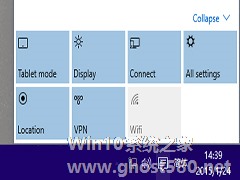
Win10新增功能之一就是可以在PC端上使用平板模式。在新版本号9926中,桌面模式与平板模式无法自动切换,需要手动切换。Win109926如何手动开启平板模式?开启平板模式后有何变化?
可能有朋友会说,直接点击开始菜单右上角的“展开开始菜单”按钮全屏化开始菜单不就是开启平板模式了吗其实并不是这样,全屏化开始菜单后只是照顾了部分Win8用户的开始屏幕情结,但其他的操作都还... -
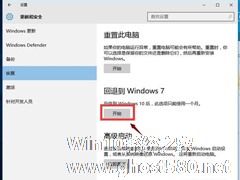
随着Win10系统的发布,很多用户都想尝试新的系统,然后将系统升级到Win10了。不过,有用户使用了Win10一段时间后,对Win10的操作界面不是很喜欢,想还原到之前的Win7系统,但是不知道怎么还原?那要如何将Win10还原成Win7?想还原Win7的用户请跟小编一起去看看还原Win7的方法和步骤。
方法/步骤:
1、选择安全和更新选项卡,如下图所示:&n... -

Win10安装Win7双系统?Win10系统自出来就深受用户们的喜爱,但Win10有时候不能运行一部分软件却让用户们深感头疼,这时用户们可通过安装双系统来解决这个问题,那么具体该如何操作呢?下面小编就和大家分享下Win10安装Win7双系统的具体操作方法。
Win10安装双系统方法:
1、首先给大家说明,在安装双系统的时候是从大到小的安装,也就是在Win10的...